תיקון שגיאת צוותי Microsoft: צוותים נכשלו להתחבר לנקודת הסיום של ההגדרות
Windows / / August 05, 2021
צוותי מיקרוסופט הם כיום אחד מיישומי התקשורת והשיתוף הטובים ביותר שיש. כמה ארגונים משתמשים בצוותים כדי ליצור קשר עם עובדיהם בכל רחבי העולם. אם אתה משתמש ב- Microsoft Teams לעבודה או לכל מטרה אחרת, רוב הסיכויים שאתה עלול להיתקל בכמה בעיות. זה כולל את השגיאה של Microsoft Teams - 'צוותים נכשלו להתחבר לנקודת הקצה של ההגדרות'.
במקרה וזה פוגע באקורד, ואתה מכיר את השגיאה, אז אל תדאג. מספר משתמשים קיבלו זאת צוותי מיקרוסופט ' הודעת שגיאה בעת הפעלת לקוח שולחן העבודה של היישום. במדריך זה נראה לכם כמה צעדים שתוכלו לבצע כדי לפתור את הבעיה.
באופן כללי, שגיאת הזמן הקצוב נגרמת על ידי בעיות חיבור או על ידי תוכניות של צד שלישי העלולות לחסום את המערכת שלך מהתחברות לשרת Microsoft Teams. לפיכך, נתמקד בשיטות שיכולות לפתור בעיות חיבור. אז ללא שום התייחסות נוספת, בואו לבדוק כיצד לתקן את השגיאה של Microsoft Teams, 'צוותים נכשלו להתחבר לנקודת הקצה של ההגדרות.
תוכן עניינים
- 1 בדוק פעמיים את השירות באמצעות לקוח האינטרנט של Microsoft Teams
- 2 השבת את Windows או את חומת האש של צד שלישי
- 3 כבה את כל שירותי ה- VPN הפעילים
- 4 עדכן את לקוח שולחן העבודה של Microsoft Teams
- 5 סיבות ותיקונים אפשריים אחרים
- 6 לעטוף
בדוק פעמיים את השירות באמצעות לקוח האינטרנט של Microsoft Teams
אפשרות נוספת לשגיאת Microsoft Teams - 'צוותים נכשלו להתחבר לנקודת הקצה של ההגדרות' יכולה להיות תוצאה של ירידת השירות. למרבה המזל, יש דרך קלה להבין זאת על ידי בדיקת לקוח האינטרנט של Microsoft Teams. בקר ב הלקוח מבוסס האינטרנט של Microsoft Teams והתחבר עם חשבונך. אם אינך מצליח להתחבר או שלקוח האינטרנט אינו מתפקד, פירוש הדבר ששרתי Microsoft Teams במצב לא תקין. במקרה זה, תצטרך לחכות עד שהשירות יחדש, מה שלא אמור להיות ארוך מדי.
השבת את Windows או את חומת האש של צד שלישי
רוב הסיכויים שהשגיאה נובעת ממגבלת חומת אש. תוכל לפתור את הבעיה על ידי ביצוע השלבים הבאים.
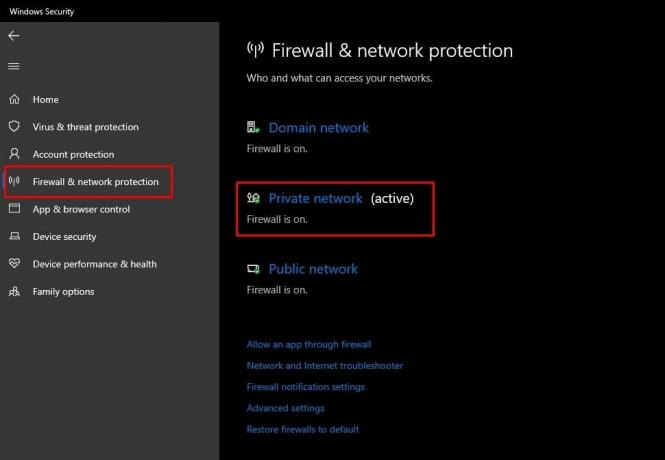
השבת את חומת האש של Windows
- הקלק על ה תפריט התחלה ואז לחץ על הגדרות סמל.
- בחר את עדכון ואבטחה אפשרות ולחץ על אבטחת חלונות בסרגל הצד השמאלי.
- לחץ על ההגדרה שכותרתה 'הגנת חומת האש והרשת. '
- בחר שלך הרשת הנוכחית (יתויג כ- 'פָּעִיל').
- עַכשָׁיו השבת אפשרות חומת האש עבור הרשת.
השבת חומת אש של צד שלישי
- לרוב יישומי האנטי-וירוס יש חומת אש מובנית.
- הפעל את תוכנת האנטי-וירוס שלך וחפש את הגדרות חומת האש.
- השבת את חומת האש של יישום האנטי-וירוס.
לאחר ביצוע שלבים אלה, נסה להפעיל את צוותי Microsoft. במקרה שהבעיה נגרמה עקב מגבלות חומת האש, השגיאה של Microsoft Teams - 'צוותים נכשלו להתחבר לנקודת הקצה של ההגדרות' לא תופיע. אם כן, נסה את התיקונים האפשריים האחרים המפורטים להלן.
כבה את כל שירותי ה- VPN הפעילים

אם אתה משתמש ב- VPN (רשת פרטית וירטואלית), ייתכן שזו הסיבה שבגללה צוותי Microsoft לא עובדים. כבה את שירות ה- VPN ונסה להפעיל שוב את Teams. עם זאת, זכור שברגע שתכבה את ה- VPN, הפרטיות המקוונת שלך עלולה להיפגע. לכן אנו מציעים לצאת מכל יישום או לסגור כל כרטיסייה שלא תרצו להשתמש בה ללא שירות ה- VPN לפני שתכבו את ה- VPN.
עדכן את לקוח שולחן העבודה של Microsoft Teams
יתכן שאתה משתמש בגרסה ישנה יותר של לקוח שולחן העבודה. לכן, ביצוע עדכון מהיר עשוי לפתור את הבעיה.
- הפעל את לקוח Microsoft Teams במחשב האישי שלך.
- ממוקם בחלקו העליון של המסך, תראה את סמל הפרופיל שלך - לחץ עליו.
- ואז בחר באפשרות שכותרתה - 'בדוק עדכונים.'
- הורד עדכונים ממתינים אם זמין.
- הפעל מחדש את היישום או הפעל מחדש את המחשב האישי.
סיבות ותיקונים אפשריים אחרים
אם אף אחד מהתיקונים שלעיל לא עובד בפתרון השגיאה של Microsoft Teams, הנה כמה אפשרויות חלופיות.
- יכול להיות שאתה נמצא ב'רשת גישה מוגבלת. ' במקרים כאלה, רק כמה אתרים ושירותים מורשים יהיו זמינים לגישה שלך. יהיה עליך ליצור קשר עם מחלקת ה- IT של הארגון שלך או עם ספק הרשת שלך כדי לפתור את הבעיה.
- בדוק מחדש את פרטי הכניסה שלך כדי לאשר שאתה משתמש בתעודות הנכונות לשימוש ב- Microsoft Teams. זהו תרחיש לא סביר ביותר בכל הנוגע לשגיאה שאנו מנסים לתקן כאן. עם זאת, אם אף אחת מהשיטות שלעיל לא עובדת, אולי כדאי לתת לזה זריקה.
- לבסוף, אתה יכול לנסות להסיר את ההתקנה של לקוח שולחן העבודה של Microsoft Teams ולהתקין אותו מחדש.
לעטוף
על ידי ביצוע השלבים המפורטים במדריך זה, אנו מקווים שתוכל לתקן את השגיאה הצורמת של Microsoft Teams. כפי שהזכרנו קודם, 'הצוותים נכשלו להתחבר לנקודת הקצה של ההגדרות' הוא ככל הנראה תוצאה של חומת אש שחוסמת את החיבור. לפיכך, הפתרונות הניתנים כאן צפויים לפתור את הבעיה עבורך. אם לא, אל תהסס ליידע אותנו בתגובות למטה. ותוכלו גם לבדוק: כיצד לתקן קוד שגיאה של צוותי מיקרוסופט caa7000a, מהו קוד שגיאה caa20004 ב- Microsoft Teams? איך לתקן?, ו כיצד לתקן צוותי Microsoft שלא מופיעים ב- Outlook?



![כיצד להתקין מלאי ROM על Oppo K1 [קובץ Flash קושחה / ביטול לבנה]](/f/ac16c9ba7c44958221c7314268b67f56.jpg?width=288&height=384)